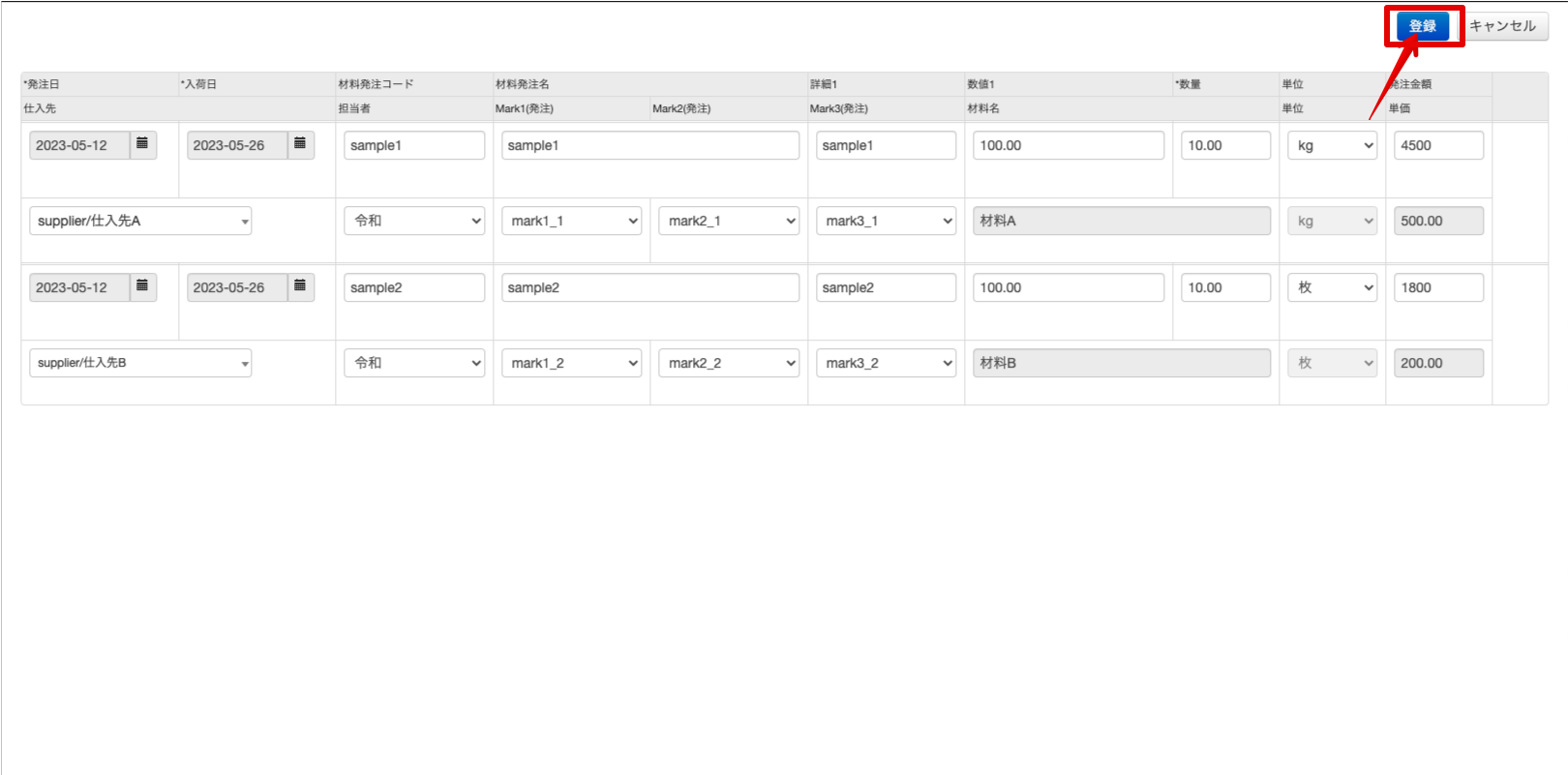材料発注一括 登録・編集
材料を発注する際、いままでは、わざわざ材料マスタを作成して、発注書を作るという手順でしたが、
発注書と材料を一度に登録でき、さらにそれを複数の同時登録できる機能をアップデートしました。
さらに複数の発注を一度に編集することも可能です。
一括登録・一括編集は、作業スピードが飛躍的に向上します。
さらに、Lアングルなど毎回長さを設定することを想定した「数値1」を追加しました。
これにより、発注時に長さ登録などが可能になっています。
発注書フォーマットは、ご契約ユーザー様であれば、無償で変更させていただきますので、
この機会にTaktoryで材料を運営してみてください。原価管理などさまざまな効果を発揮します。
- Contents
材料発注一括登録の使い方
「材料発注一括登録」ボタンをクリック
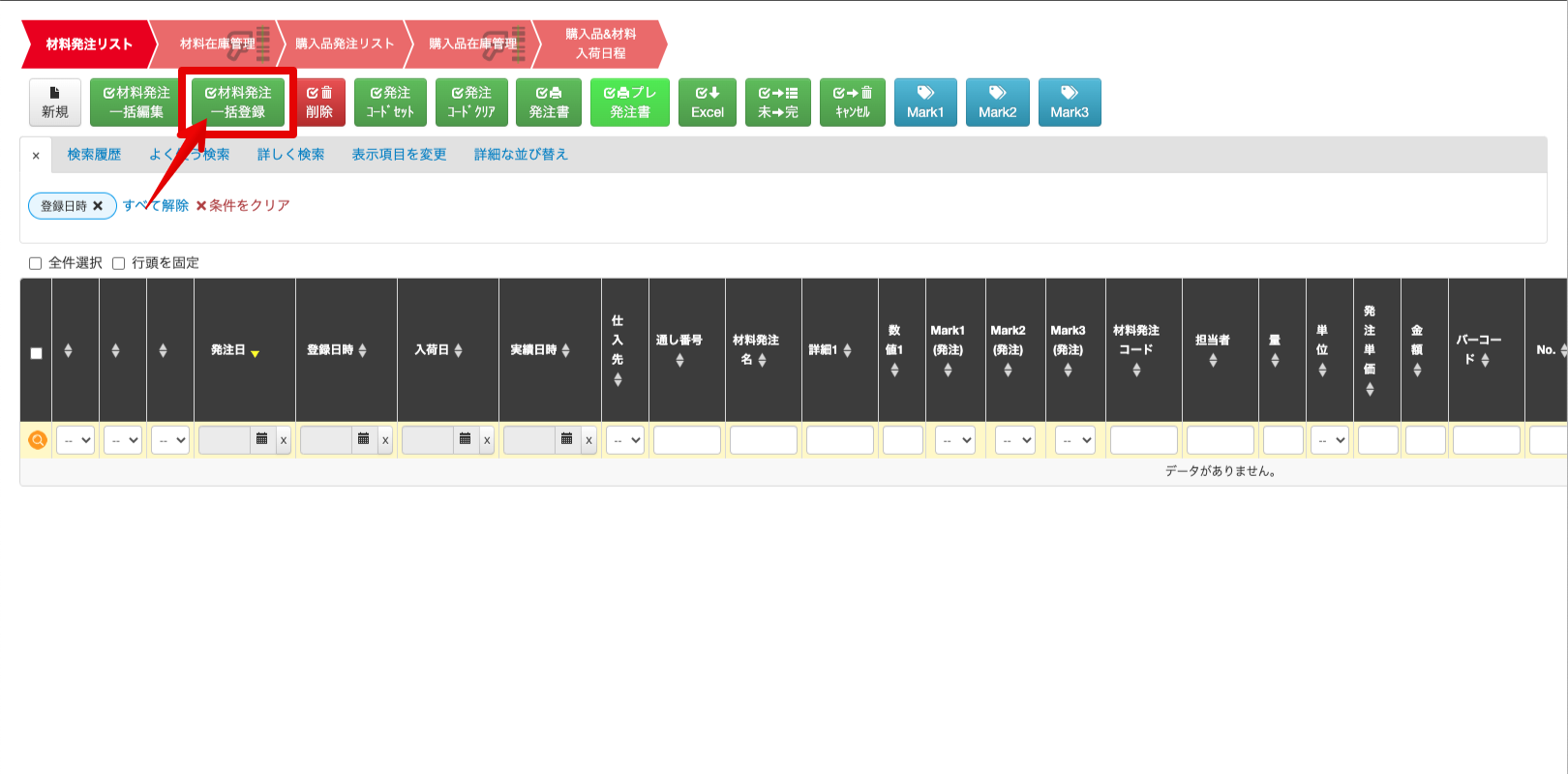
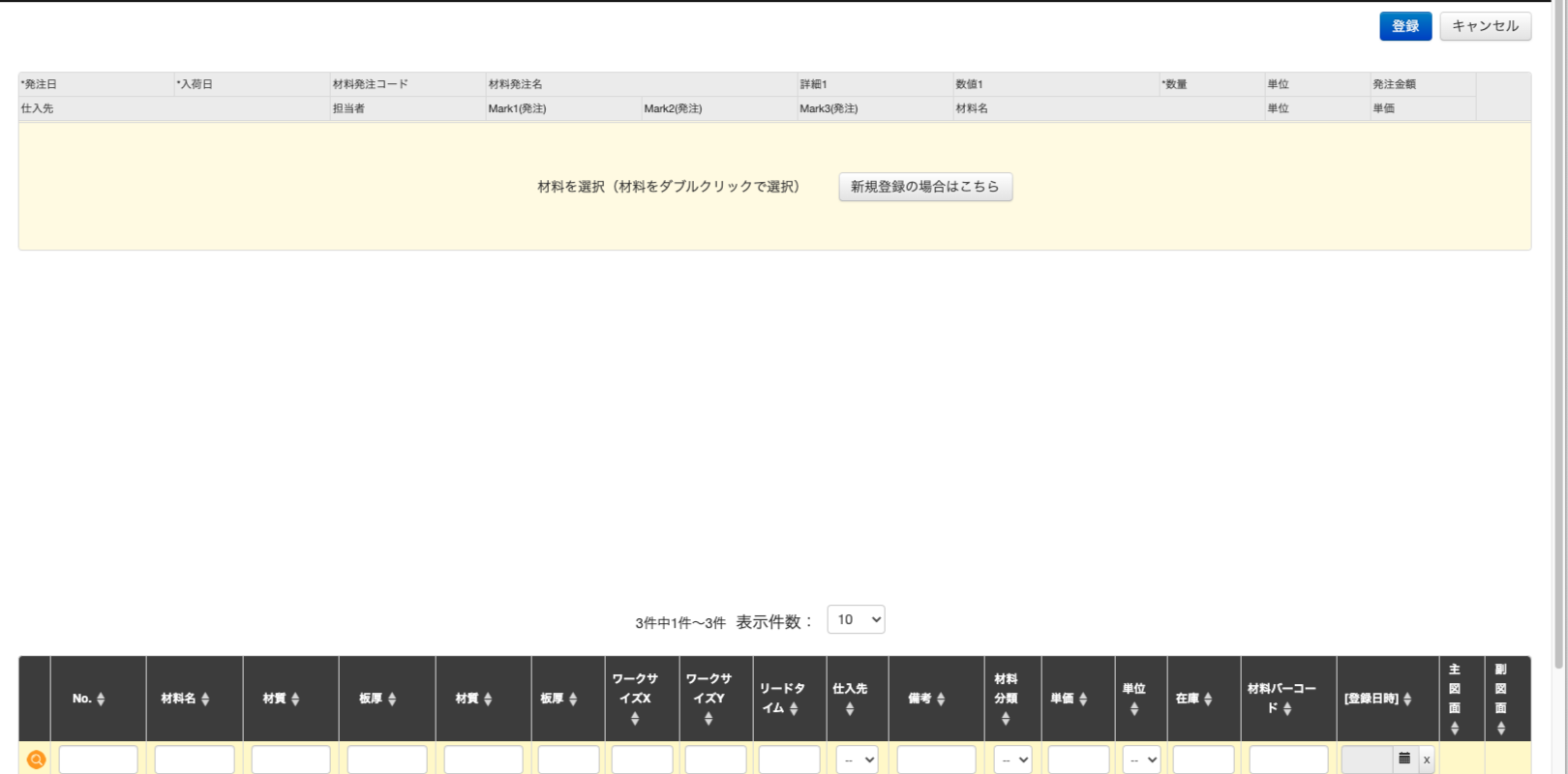
リピートの材料を発注する場合
材料をダブルクリック
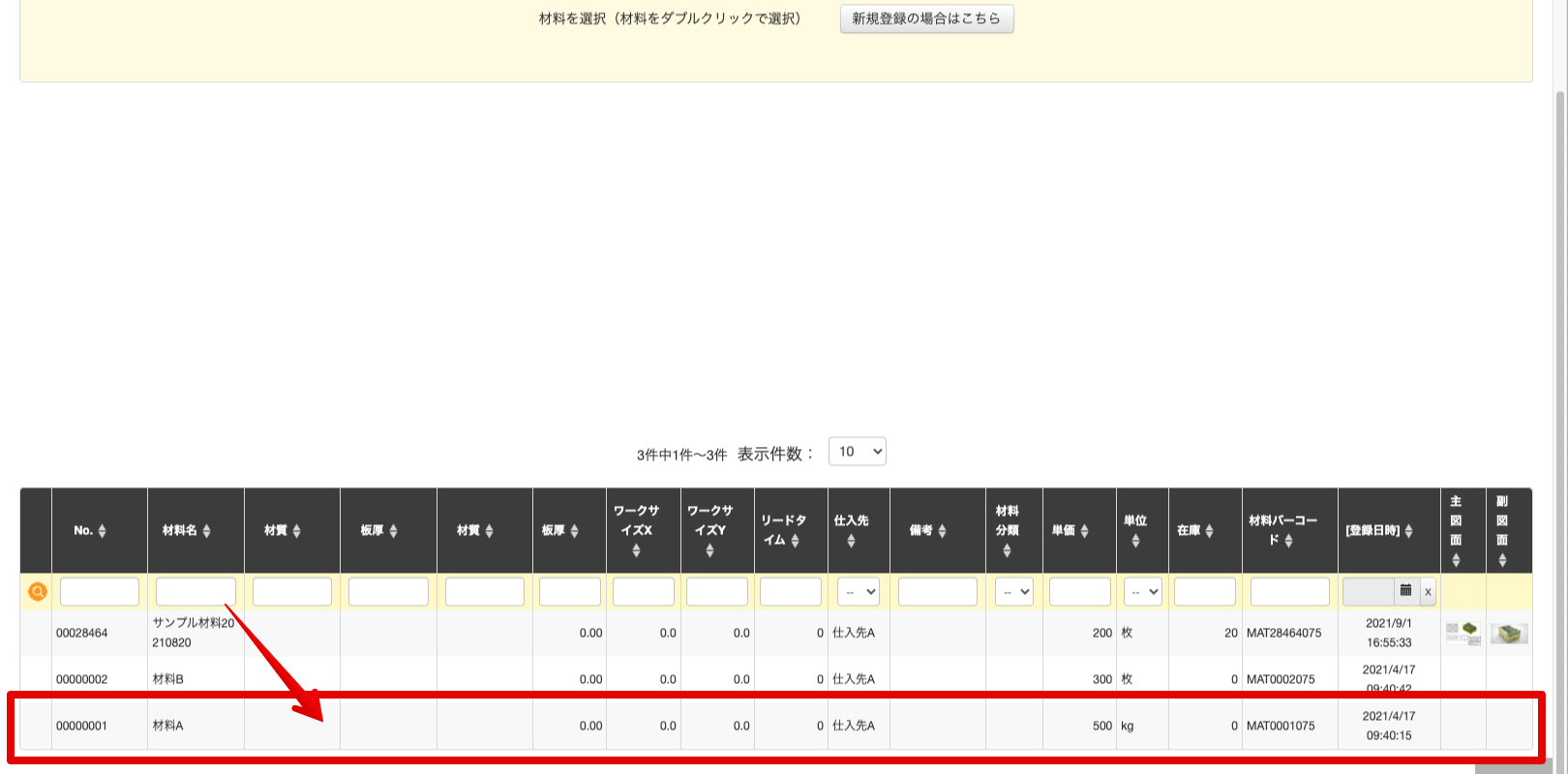
すると、選択した材料が反映された行が生成されます。
リピートの場合
- 仕入先と単位は材料から引き継がれます。
- 材料の編集はできません。
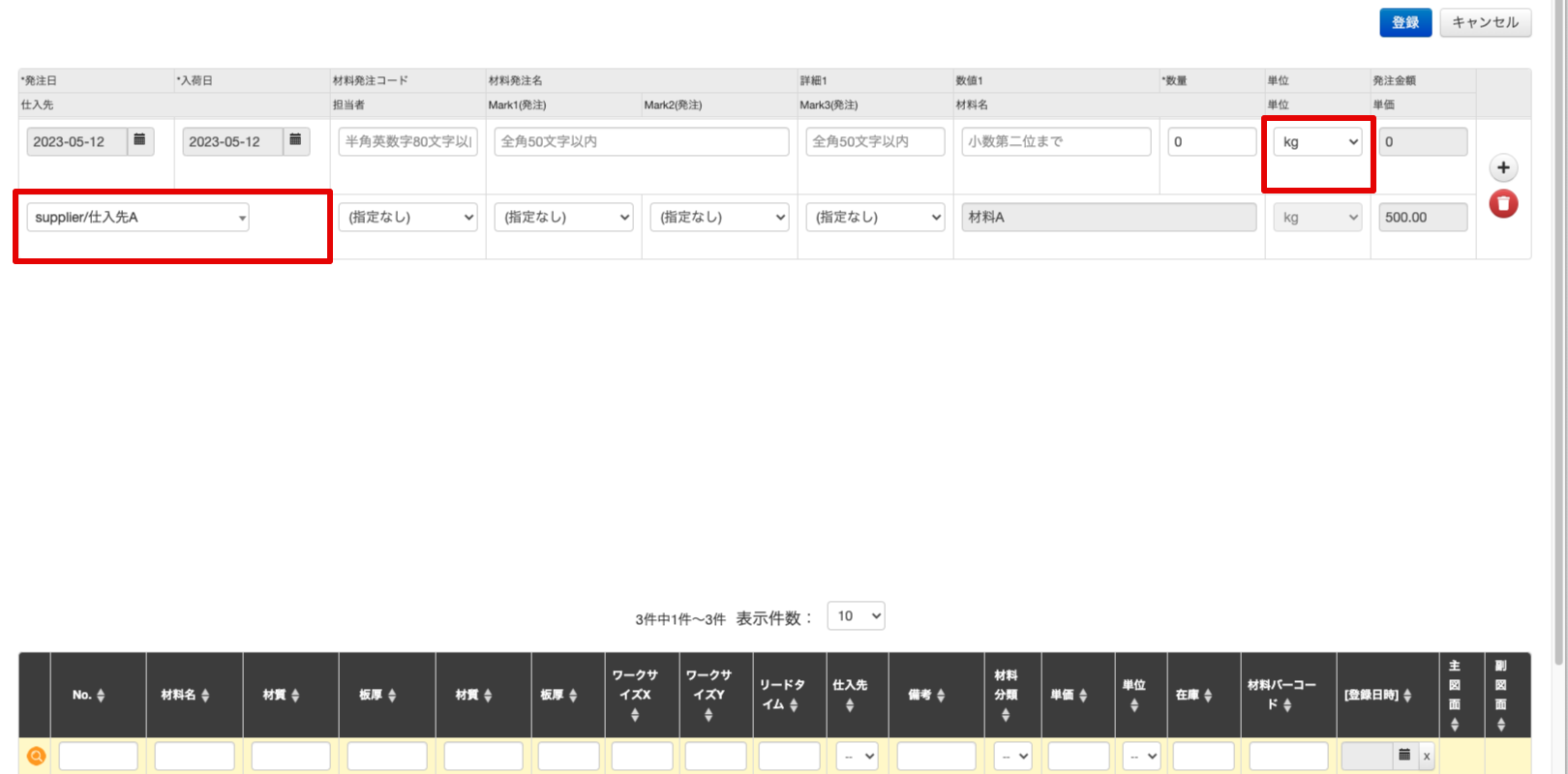
新規の材料を発注する場合
「新規登録の場合はこちら」ボタンをクリック
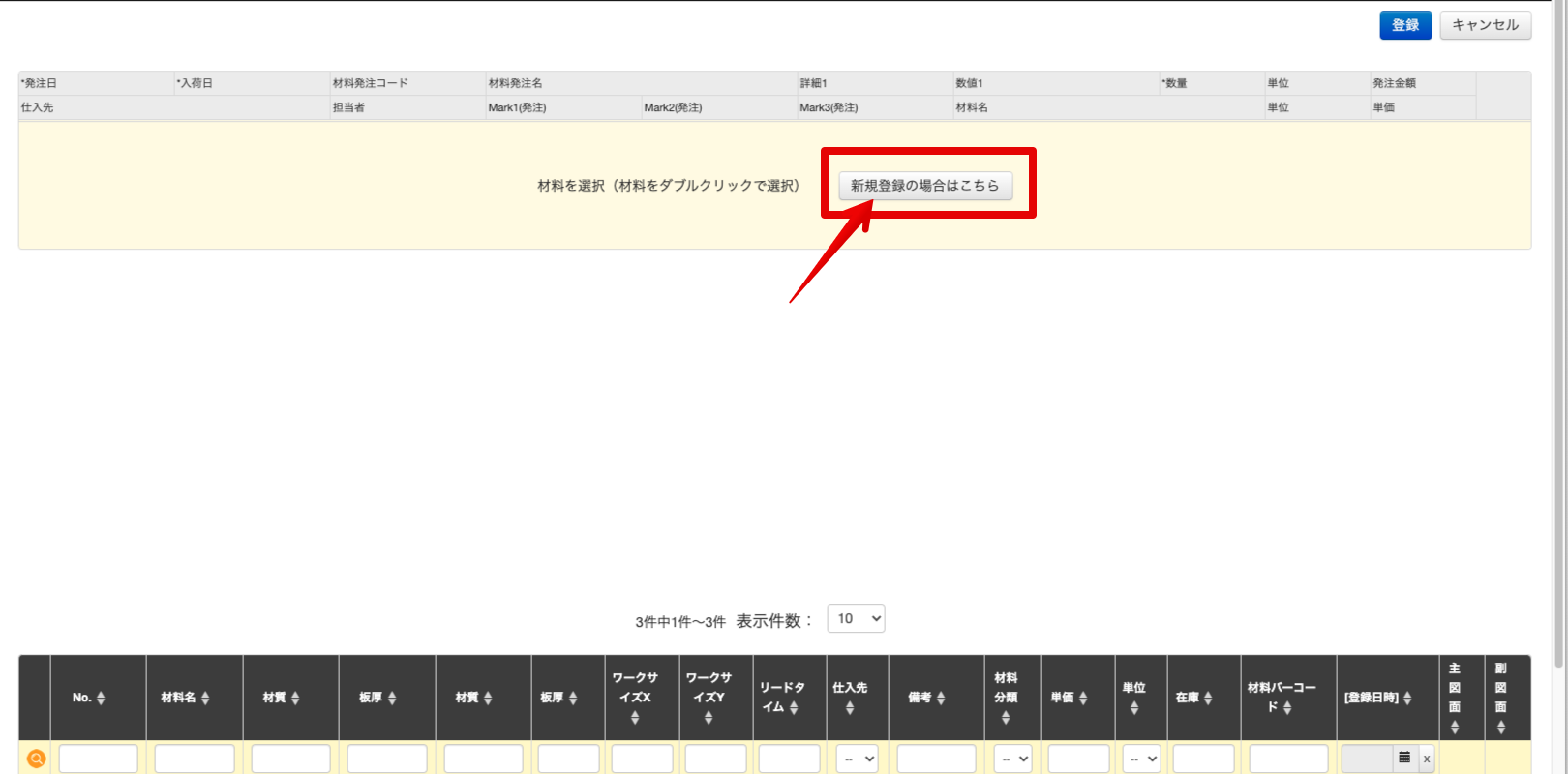
すると、材料名と単位と単価が入力可能な行が生成されます
新規の場合
- 登録の際、仕入先が材料にも引き継がれます。
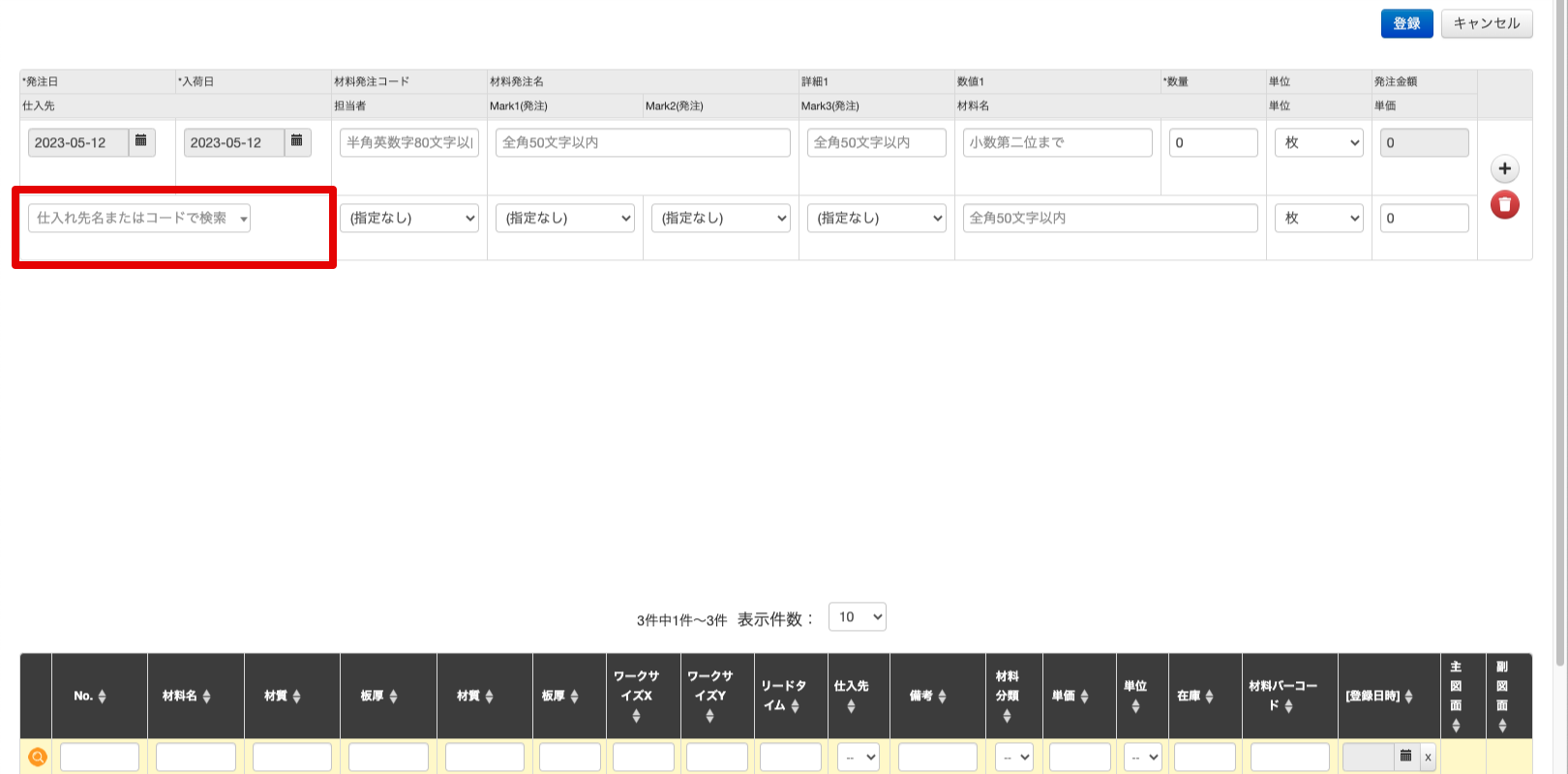
既に材料マスタにある材料名を入力した場合、「すでに材料マスタにあります」と表示されます。
表示されるだけで登録は可能なので問題ありません。
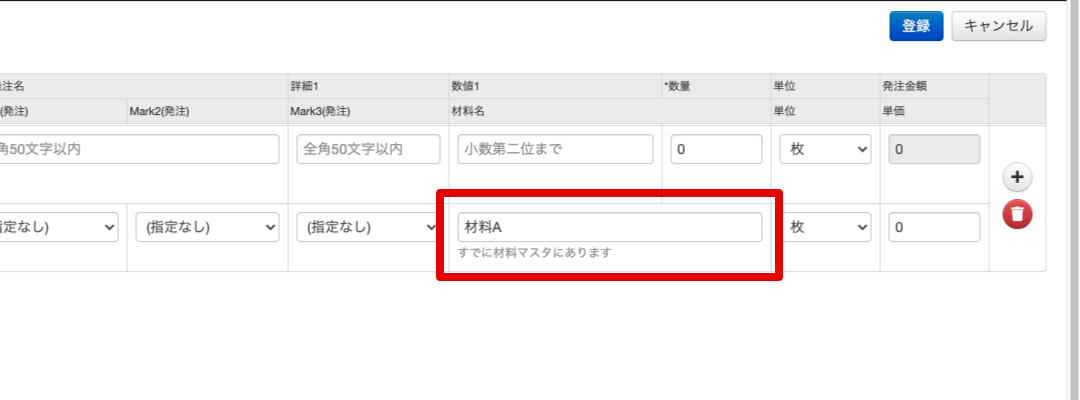
それでは次に発注情報を入力してください。
金額は入力不可で数量や単位、単価などを変更すると自動計算されます。
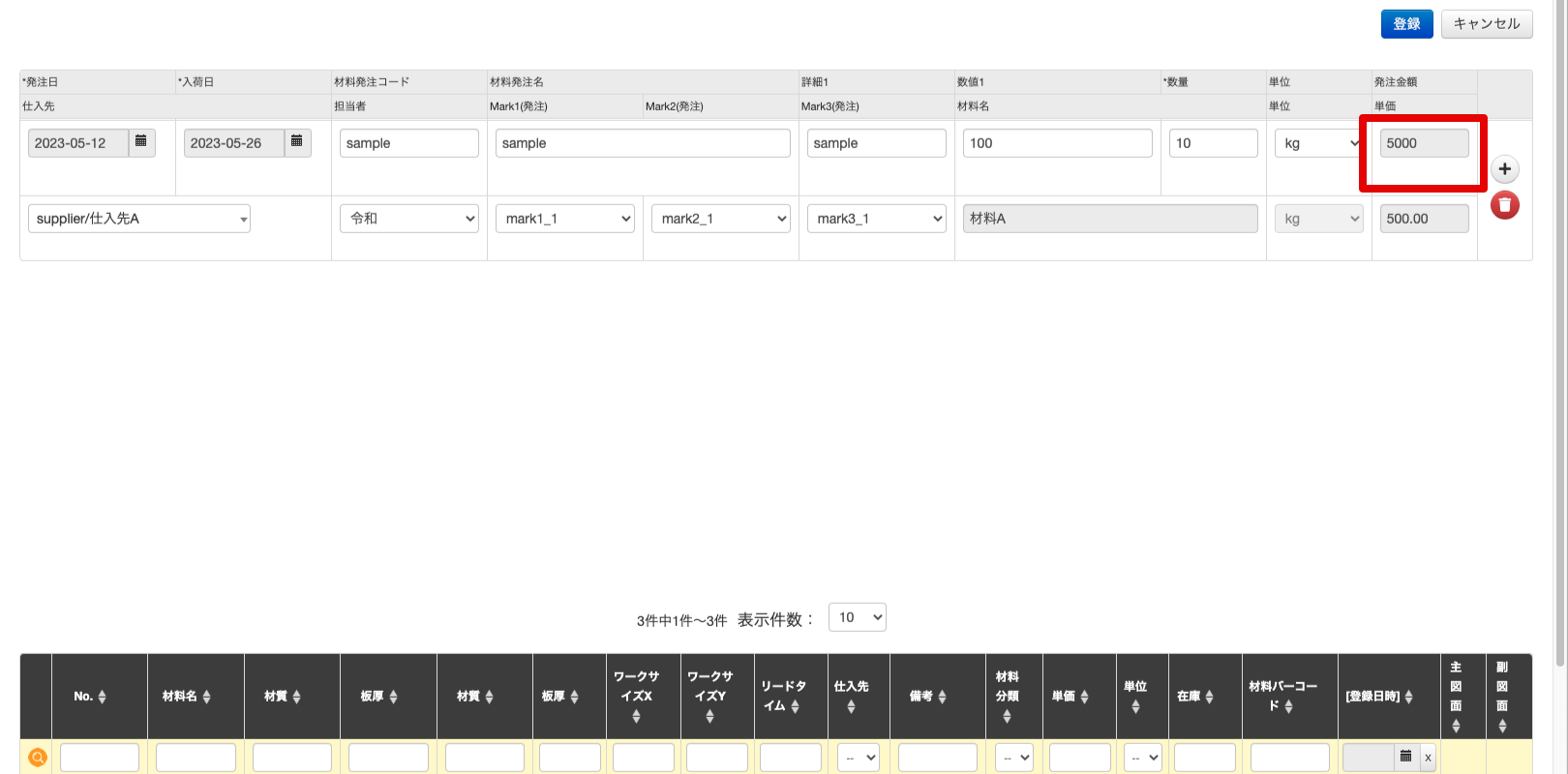
複数の発注を登録する方法
「+」ボタンをクリック
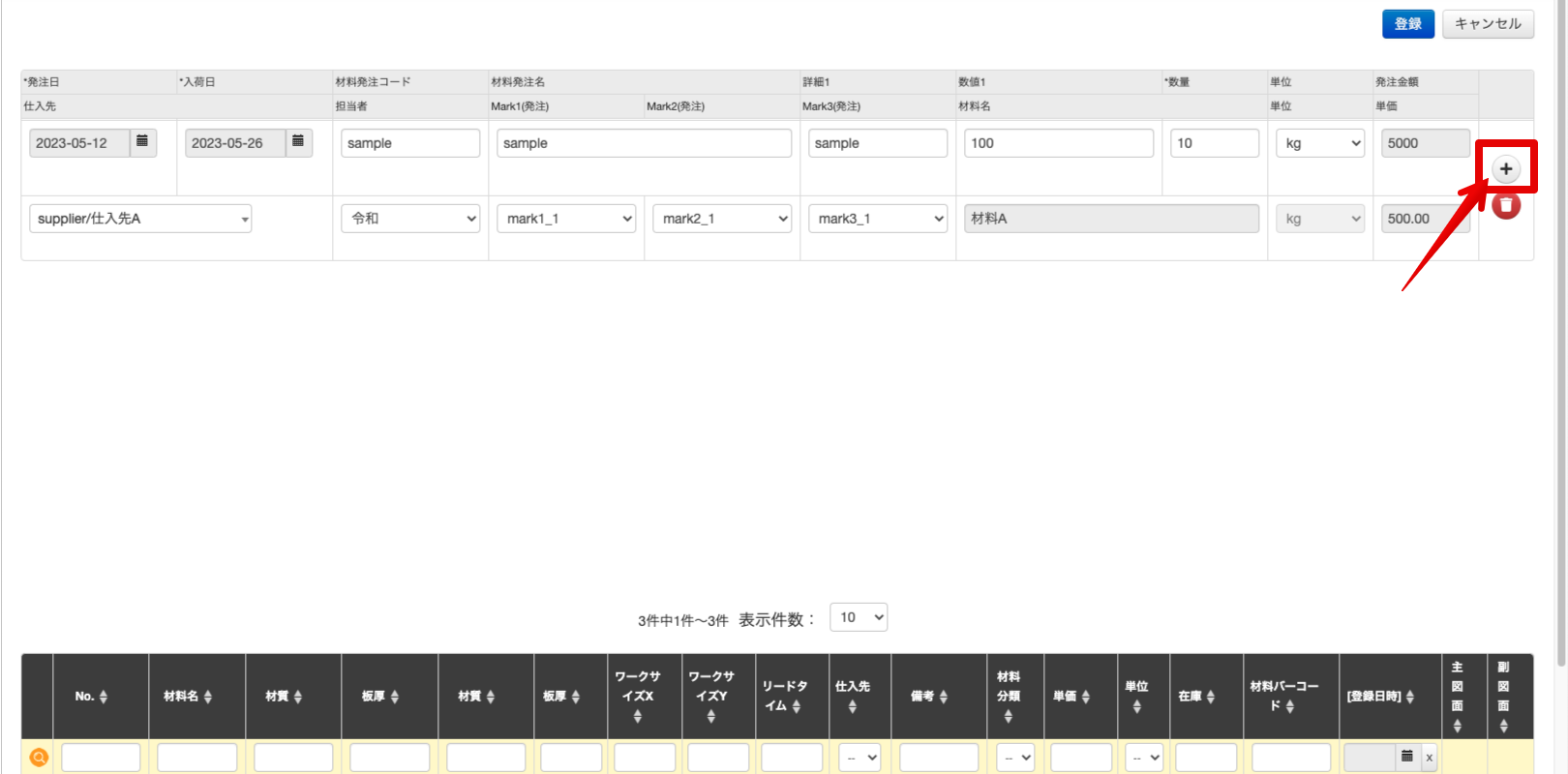
すると、行が追加されますのでリピートか新規かを手前で説明した手順を行って下さい。
ここでは新規で進めます。
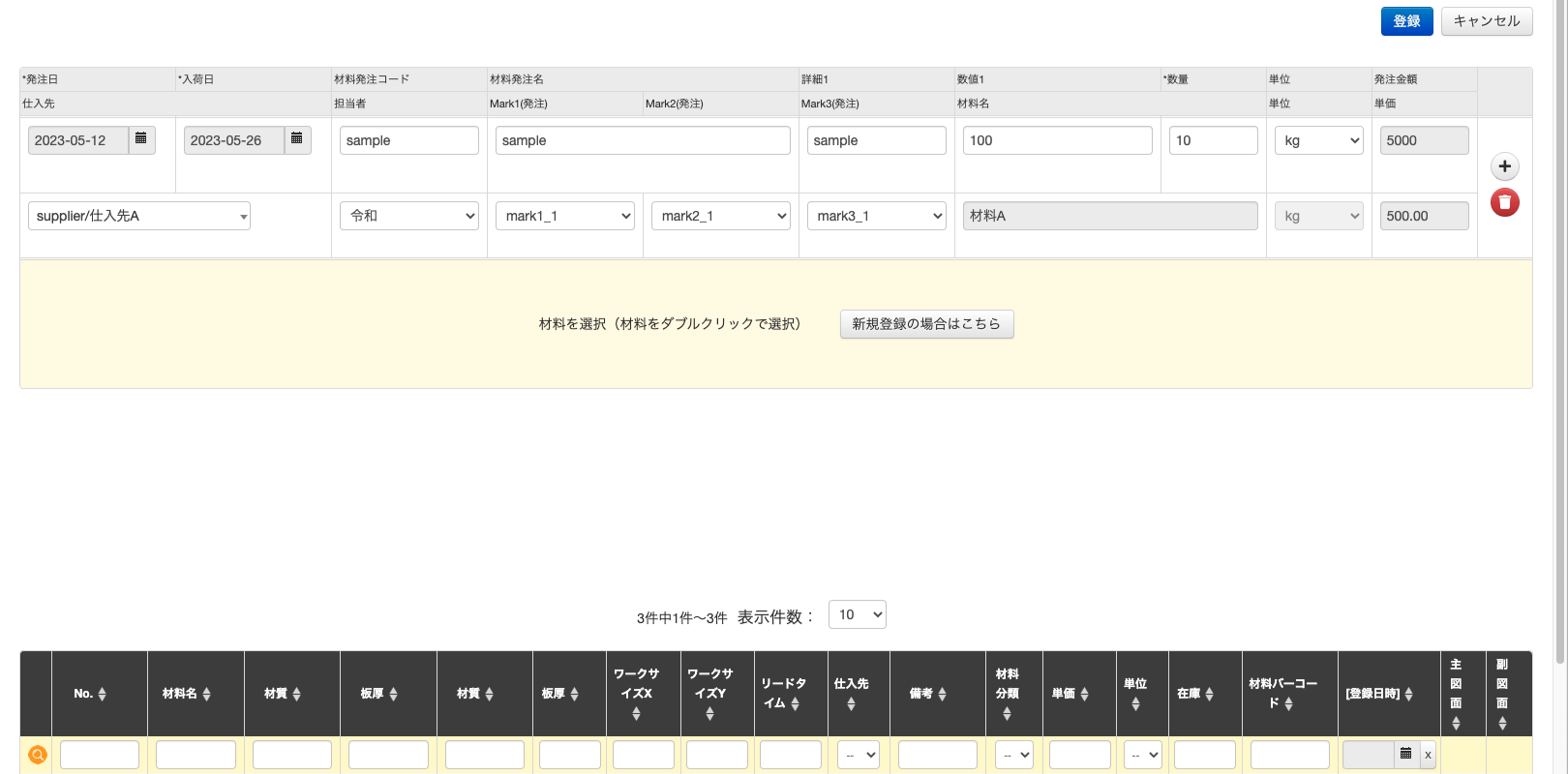
すると、追加した行の一つ上の赤い線で囲んだ値が追加した行に反映されます。
リピートの場合、仕入先は材料の仕入先が反映されます。
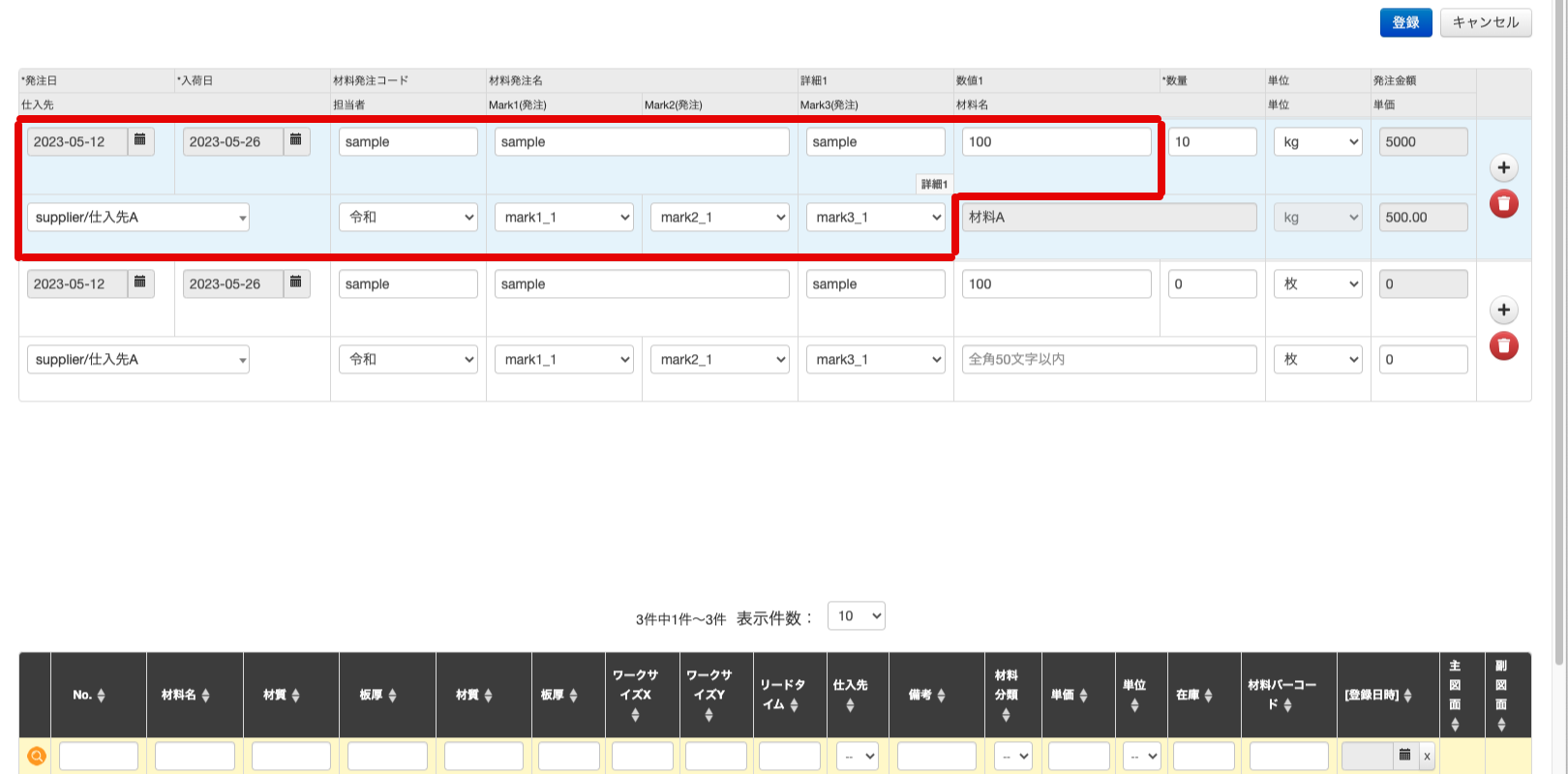
入力し終えたら最後に「登録」ボタンをクリックしたら、登録完了です。
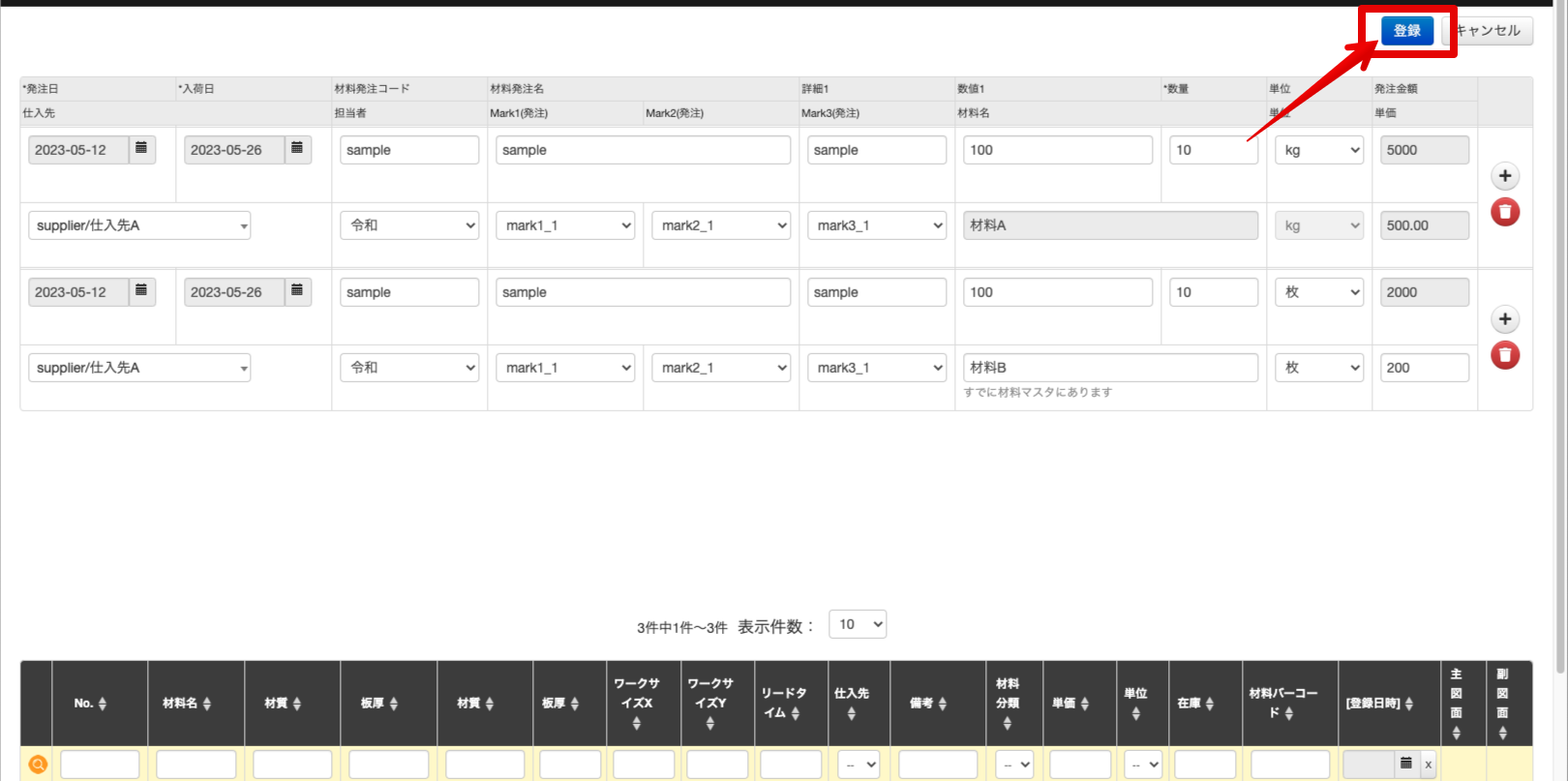
材料発注一括編集の使い方
編集したい材料発注を選択して、「材料発注一括編集」ボタンをクリック
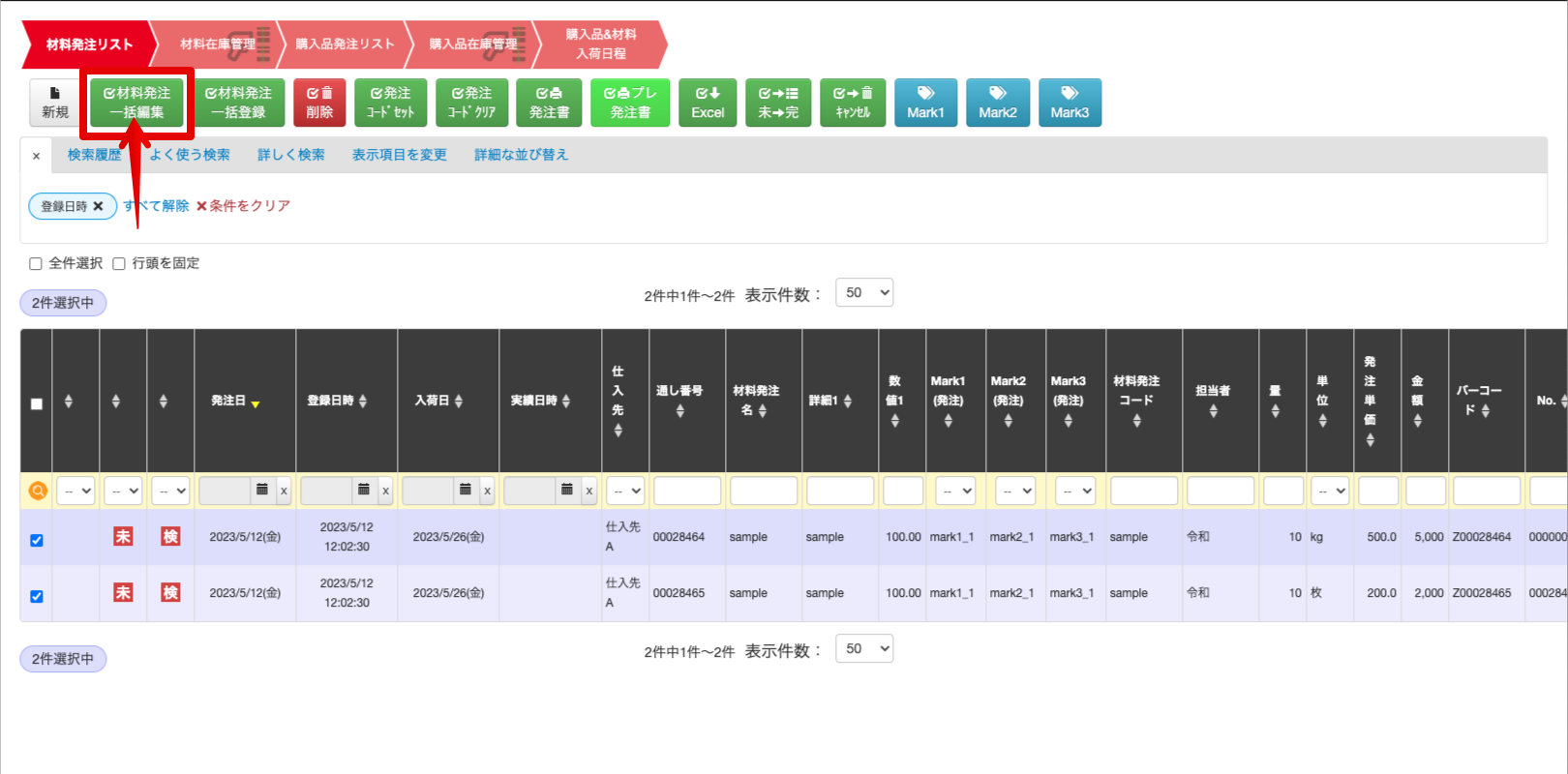
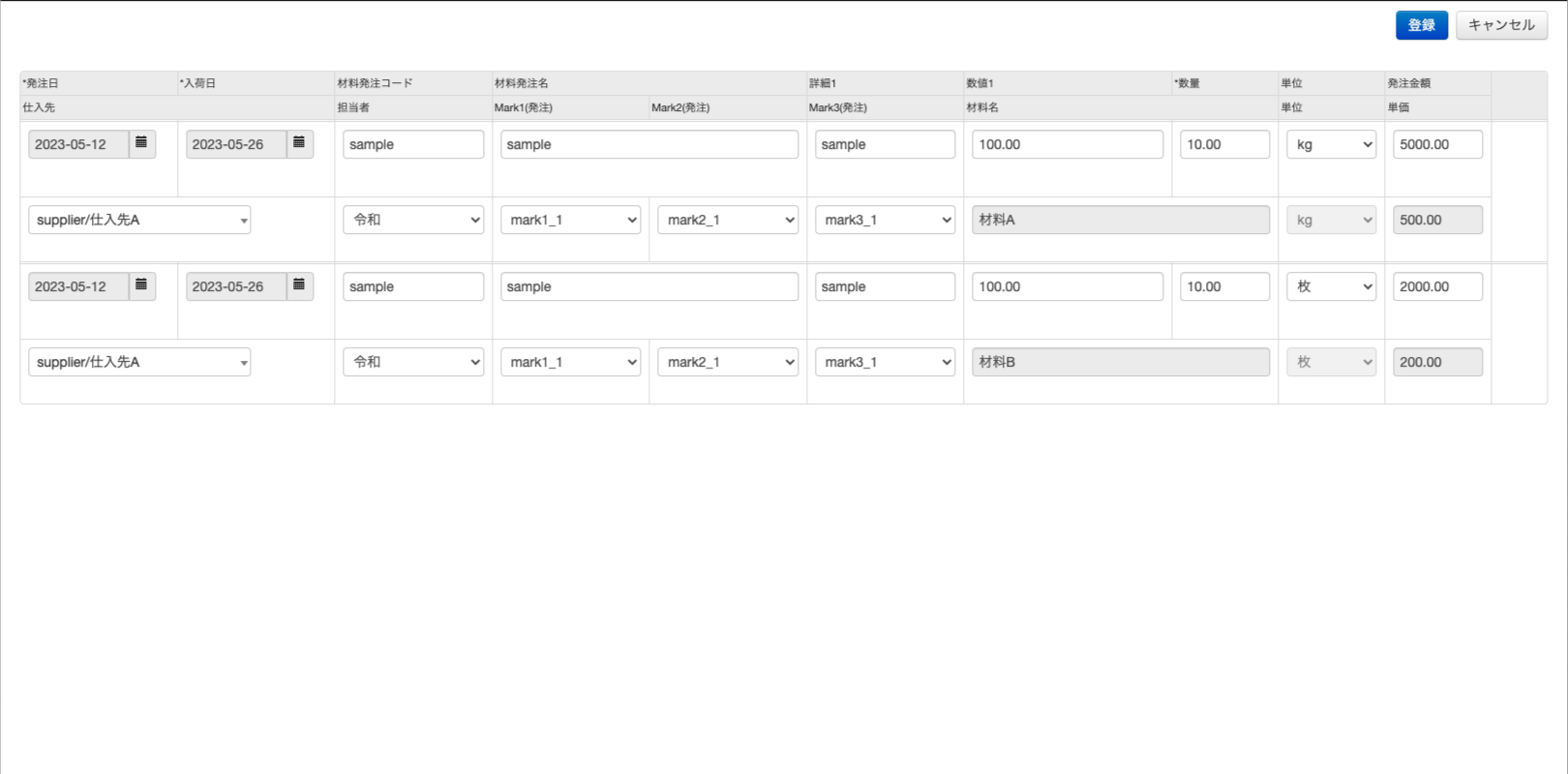
変更したいところ変更してください。
編集では金額が入力可能になっています。
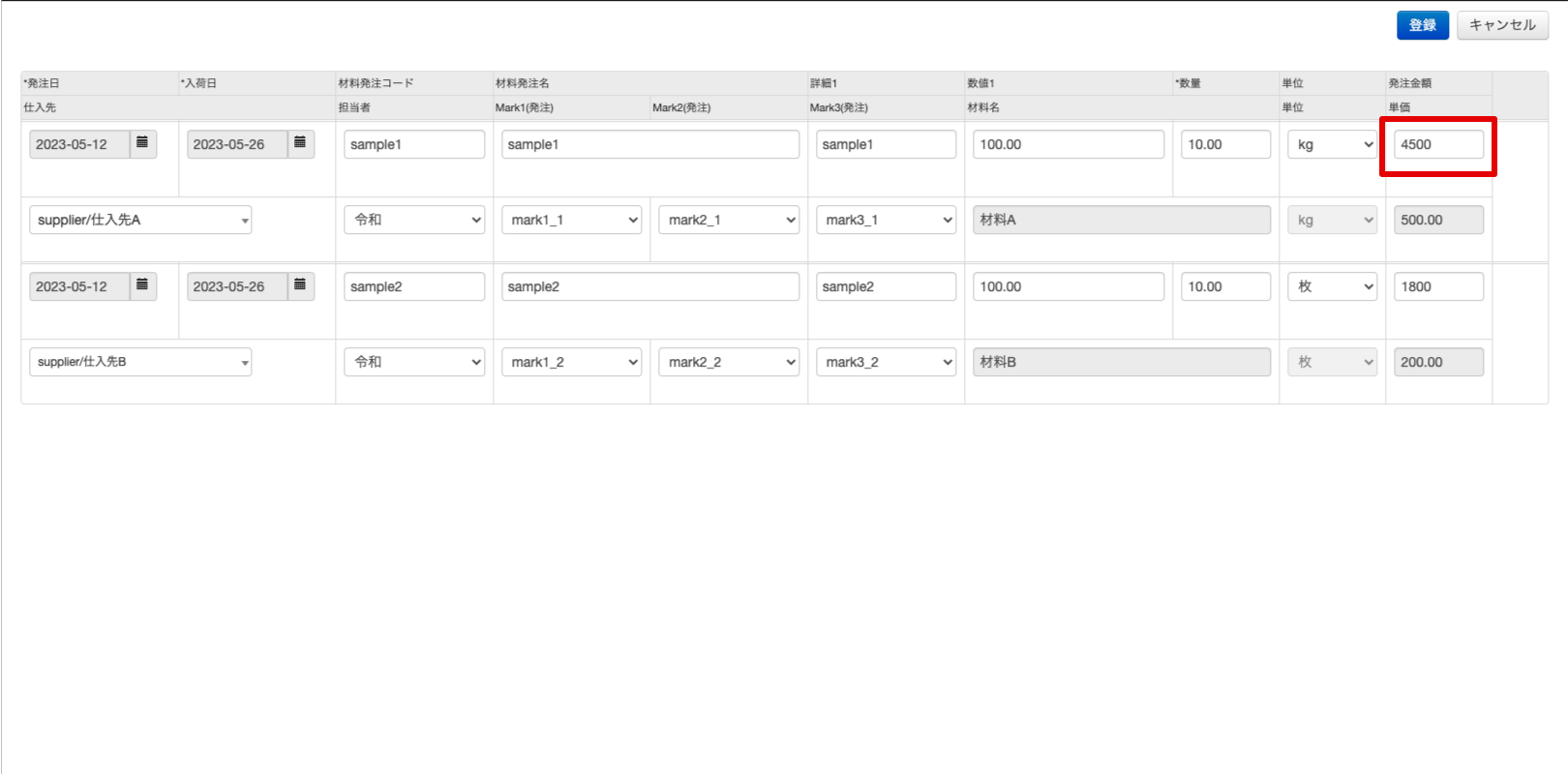
入力し終えたら最後に「登録」ボタンをクリックしたら、編集完了です。